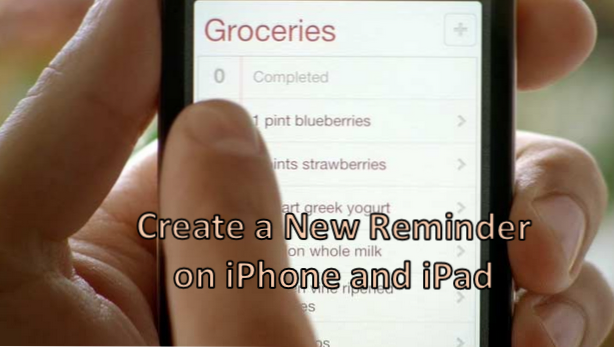
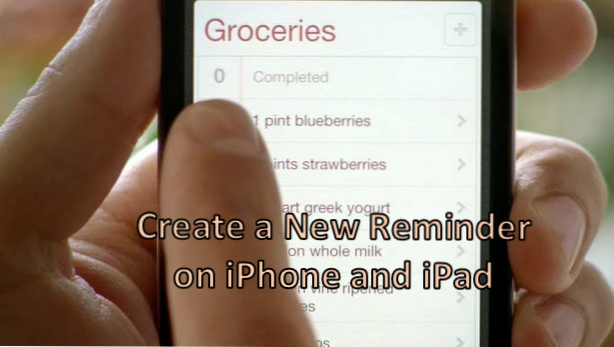
Mit der App "Reminders" des iPhone können Sie wichtige Termine für Aufgaben nachverfolgen, die Sie erledigen müssen. Die Reminders-App unterscheidet sich von der Kalender-App auf Ihrem iPhone, da Reminders sich mehr auf das Verwalten von Aufgaben und das Organisieren von Listen zum Einkaufen, Planen usw. konzentriert. Die Reminders-App für iOS-Geräte kann ein leistungsstarkes Werkzeug sein, wenn Sie wissen, wie sie ihre Funktionen maximieren können. Dieser Artikel ist Teil einer Reihe von Tutorials, die Ihnen zeigen, wie Sie die Reminders-App für Ihr iPhone und andere iOS-Geräte optimal nutzen können.
So erstellen Sie eine Erinnerung auf iPhone und iPad
Zuerst müssen Sie lernen, wie Sie eine neue Erinnerung erstellen. Führen Sie die folgenden Schritte aus, um Ihrem iPhone oder einem iOS-Gerät eine neue Erinnerung hinzuzufügen:
1.Gehen Sie zum Startbildschirm Ihres iPhones, indem Sie die Taste drücken Zuhause Taste im unteren mittleren Bereich des Telefons.
2. Tippen Sie im Startbildschirm auf Erinnerungen Symbol. Das Symbol sieht aus wie eine Notiz mit farbigen Punkten auf der linken Seite.
3. Tippen Sie in der Erinnerungs-App auf a Leerzeile eine neue Erinnerung erstellen.
4.Tippen Sie eine kurze Zusammenfassung des Erinnerung.
5.Tippen Sie auf Rückkehr Taste auf Ihrer Tastatur, um weitere Erinnerungen hinzuzufügen.
6. Tippen Sie auf Mehr Info-Symbol neben der Erinnerung, um weitere Details hinzuzufügen.
7. Auf der Detailseite können Sie Bearbeiten Sie den Namen der Erinnerung.
8.Tippen Sie auf den Schaltknopf rechts von Erinnere mich an einen Tag um ein Datum und eine Uhrzeit für die Erinnerung einzustellen.
9.Tippen Sie auf Alarm Wählen Sie eine Uhrzeit und ein Datum für einen Alarm aus, um Sie an die Aktivität zu erinnern.
10.Wählen Sie, wie oft Sie möchten wiederholen Die Erinnerung.
11.Wählen Sie a Priorität für die Erinnerung.
12.Tippen Sie auf Anmerkungen um Ihrer Erinnerung bestimmte Details hinzuzufügen.
13.Nachdem Sie auf tippen Erledigt Am oberen Rand der Seite wird die von Ihnen erstellte Erinnerung auf dem Bildschirm angezeigt.
Sie haben gerade gelernt, wie Sie eine neue Erinnerung auf Ihrem iPhone erstellen. Schauen Sie sich unsere anderen Artikel für die Reminders-App an, z. B. das Erstellen einer neuen Liste, das Bearbeiten oder Löschen einer Erinnerung oder Liste, das Kennzeichnen einer Erinnerung als vollständig oder unvollständig und das Erstellen einer ortsbezogenen Erinnerung.
Wenn Sie Probleme mit den oben genannten Schritten hatten, senden Sie uns eine Nachricht im Kommentarbereich.

